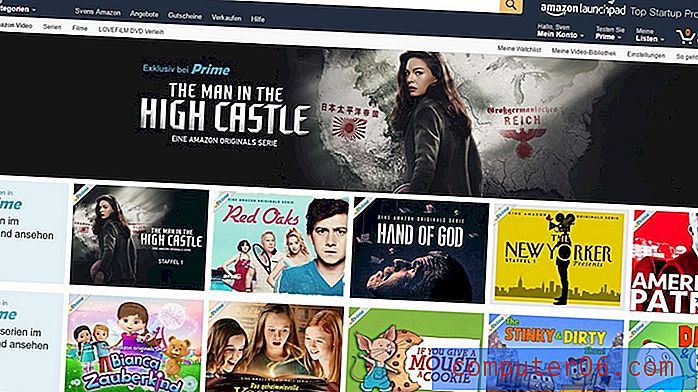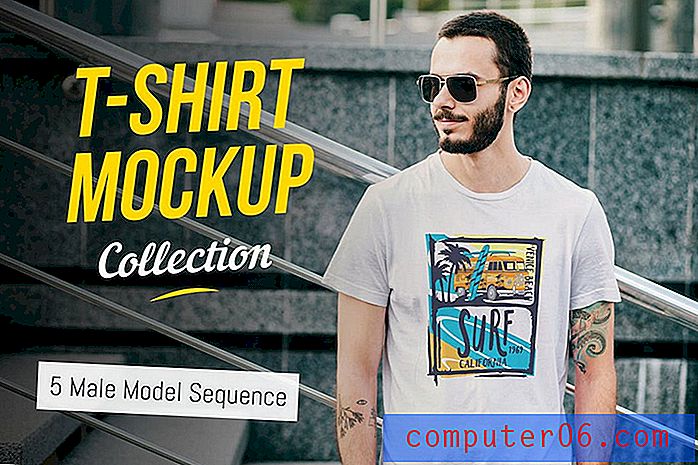Come capovolgere un'immagine in Word 2010 per un trasferimento di t-shirt
Ci sono molte situazioni in cui potresti voler progettare la tua maglietta e non è mai stato così facile crearne una tu. Puoi persino crearne uno a casa se hai un computer, una stampante e una carta per trasferimento t-shirt. Ma se la tua immagine non è simmetrica, o se ci sono parole su di essa, potresti scoprire che l'immagine è all'indietro.
Fortunatamente questo è qualcosa che puoi correggere usando gli strumenti di modifica delle immagini in Microsoft Word. Quindi consulta la nostra breve guida di seguito per imparare a capovolgere l'immagine in Word 2010 in modo che appaia corretta quando la stirerai sulla maglietta.
Capovolgi un'immagine in orizzontale in Word 2010
Mentre questo tutorial è specificamente pensato per le persone che hanno bisogno di capovolgere un'immagine in orizzontale per un trasferimento di t-shirt, non tutti i tipi di carta per trasferimento di t-shirt lo richiedono. È necessario leggere le istruzioni di stampa sulla carta di trasferimento per assicurarsi che sia necessario. Inoltre, è sempre una buona idea stampare prima l'immagine su un normale foglio di carta prima di stampare sulla carta di trasferimento per t-shirt per assicurarsi che appaia come previsto.
Questo tutorial supporrà che tu abbia già un documento Word con l'immagine per il trasferimento della maglietta. In caso contrario, crea semplicemente un nuovo documento in Word, fai clic su Inserisci nella parte superiore della finestra, fai clic su Immagine, quindi seleziona l'immagine di trasferimento della maglietta.

Passaggio 1: aprire il documento contenente l'immagine che si desidera invertire.
Passaggio 2: fare clic sull'immagine per selezionarla.
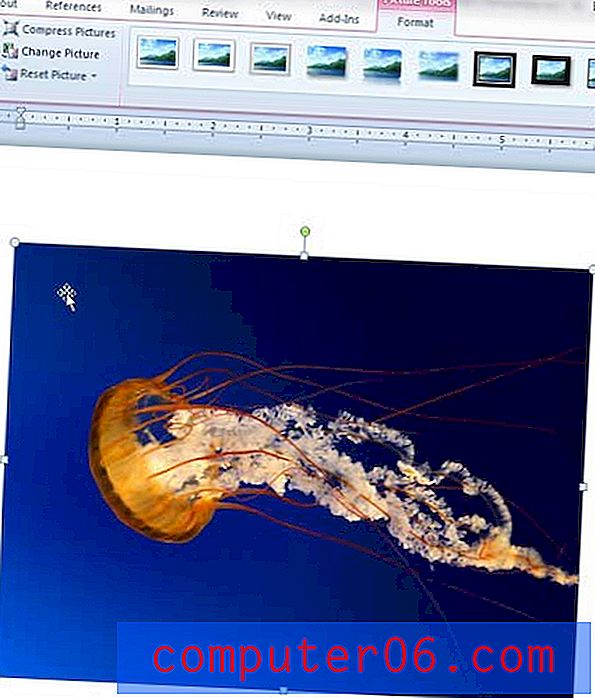
Passaggio 3: fare clic sulla scheda Formato nella parte superiore della finestra in Strumenti immagine .
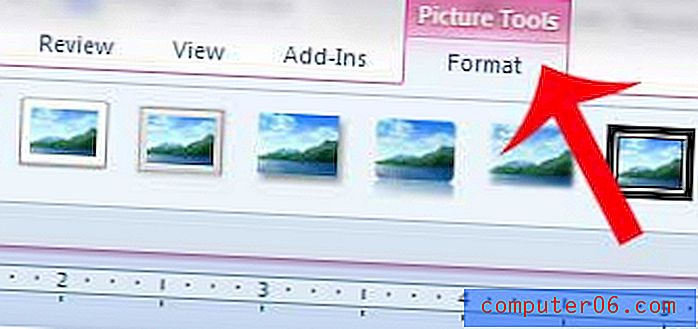
Passaggio 4: fare clic sull'opzione Ruota nella sezione Disponi della barra multifunzione, quindi fare clic sull'opzione Rifletti orizzontale .
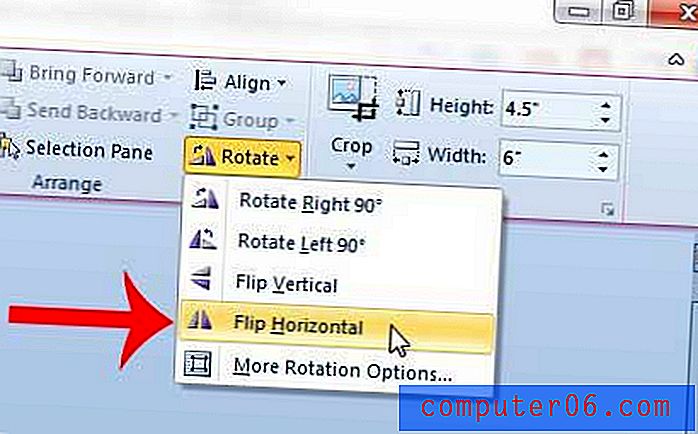
L'immagine dovrebbe quindi essere stampata all'indietro, il che significa che verrà visualizzata correttamente sulla maglietta dopo averla stirata.
Vuoi aggiungere del testo a un'immagine che stai stampando? Puoi imparare come aggiungere testo a un'immagine in Word 2010 se non desideri utilizzare un programma di modifica delle immagini.